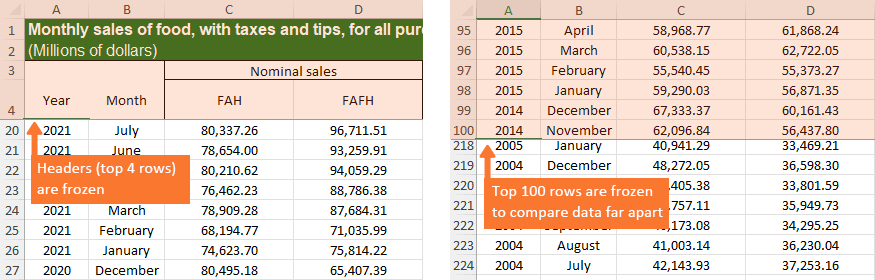Πάγωμα σειρών και στηλών στο Excel (Εύκολος οδηγός)
Όταν εργάζεστε με πολύπλοκα υπολογιστικά φύλλα του Excel που έχουν δεκάδες σειρές ή στήλες, μπορεί να χρειαστεί να καρφιτσώσετε τις κεφαλίδες σειρών και/ή στηλών για να παραμείνουν στην οθόνη, ώστε να μπορείτε να βλέπετε τις κεφαλίδες ακόμα και όταν κάνετε κύλιση ( δείτε παρακάτω αριστερή εικόνα). Ή ίσως θέλετε απλώς να συγκρίνετε γρήγορα δύο διαφορετικά σύνολα δεδομένων που είναι ευρέως διαχωρισμένα (δείτε παρακάτω δεξιά εικόνα). Αυτές οι περιπτώσεις είναι όπου το πάγωμα γραμμών / στηλών μπορεί να σας βοηθήσει.
Πώς να παγώσετε σειρές σε ένα φύλλο εργασίας
Σε αυτήν την ενότητα, θα σας διδάξω πώς να διατηρείτε ορατές τις σειρές ενός φύλλου εργασίας όταν κάνετε κύλιση σε άλλη περιοχή του φύλλου εργασίας με την ενσωματωμένη λειτουργικότητα του Excel.
Παγώστε την επάνω σειρά
Βήμα 1: Επιλέξτε Προβολή > Πάγωμα πλαισίων > Πάγωμα επάνω σειράς
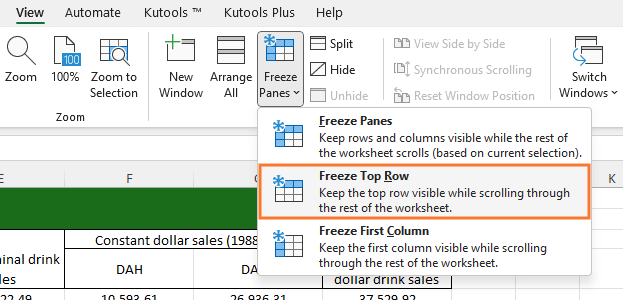
Αποτέλεσμα
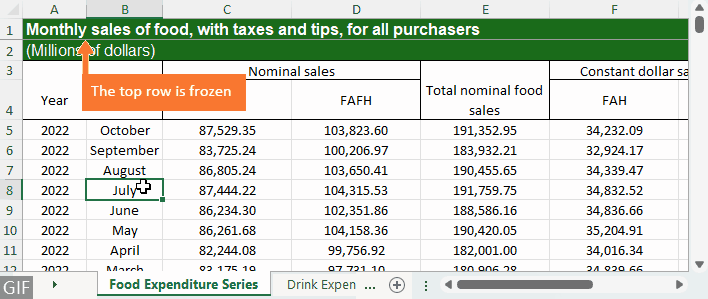
Παγώστε πολλές σειρές
Βήμα 1: Επιλέξτε τη σειρά (ή το πρώτο κελί στη σειρά) κάτω από τη σειρά που θέλετε να παγώσετε
Για παράδειγμα, εάν η κεφαλίδα σας βρίσκεται στη σειρά 4, επιλέξτε τη σειρά 5 ή το πρώτο κελί στη σειρά 5, που είναι το κελί A5.

Βήμα 2: Επιλέξτε Προβολή > Πάγωμα υαλοπινάκων > Πάγωμα παραθύρων
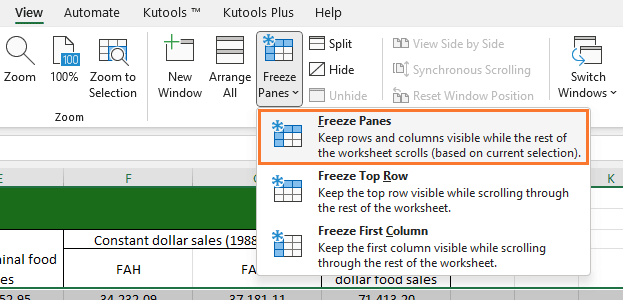
Αποτέλεσμα
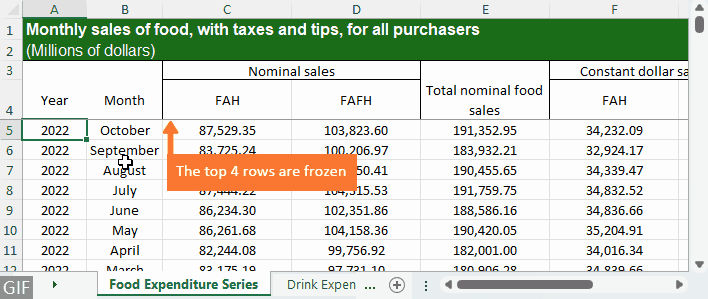
Πώς να παγώσετε σειρές σε όλα τα φύλλα εργασίας
Με την ενσωματωμένη λειτουργία Freeze Panes του Excel, μπορείτε να παγώσετε μόνο σειρές σε ένα φύλλο εργασίας, κάτι που θα μπορούσε να το κάνει κουραστικό εάν έχετε μεγάλο αριθμό φύλλων εργασίας με τις ίδιες συγκεκριμένες σειρές προς παγίωση. Για να παγώσετε τις σειρές σε όλα τα φύλλα εργασίας γρήγορα και εύκολα, μπορείτε να χρησιμοποιήσετε τη βοήθεια του Kutools για Excel'S Πάγωμα πολλαπλών φύλλων εργασίας χαρακτηριστικό.
Βήμα 1: Επιλέξτε τη σειρά (ή το πρώτο κελί στη σειρά) κάτω από τη σειρά που θέλετε να παγώσετε
Για παράδειγμα, εάν θέλετε να παγώσετε την επάνω σειρά, επιλέξτε τη σειρά 2 ή το πρώτο κελί στη σειρά 2, που είναι το κελί A2. εάν η κεφαλίδα σας βρίσκεται στη σειρά 4, επιλέξτε τη σειρά 5 ή το πρώτο κελί στη σειρά 5.
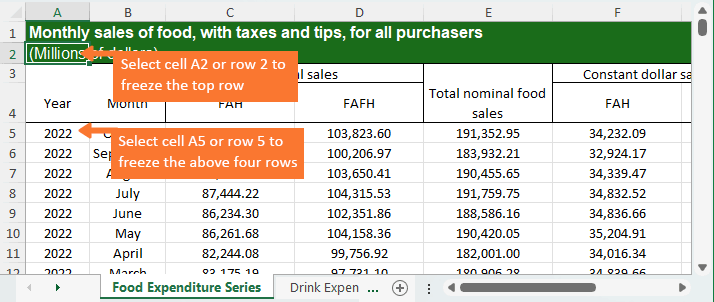
Βήμα 2: Επιλέξτε Kutools Plus > Φύλλο εργασίας > Πάγωμα πλαισίων πολλαπλών φύλλων εργασίας
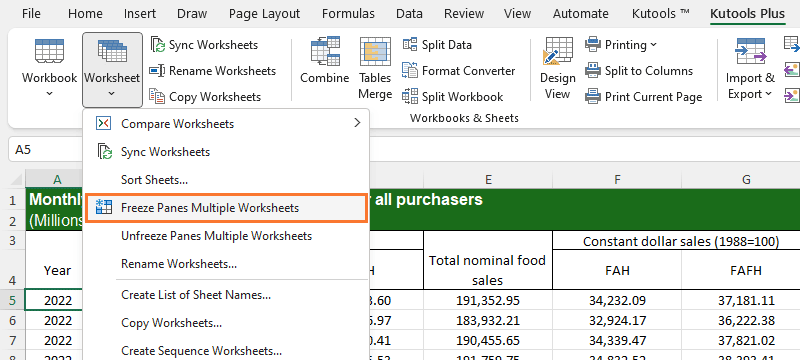
Αποτέλεσμα
Οι ίδιες σειρές σε όλα τα φύλλα εργασίας στο ενεργό βιβλίο εργασίας καρφιτσώνονται στο επάνω μέρος σε χρόνο μηδέν.
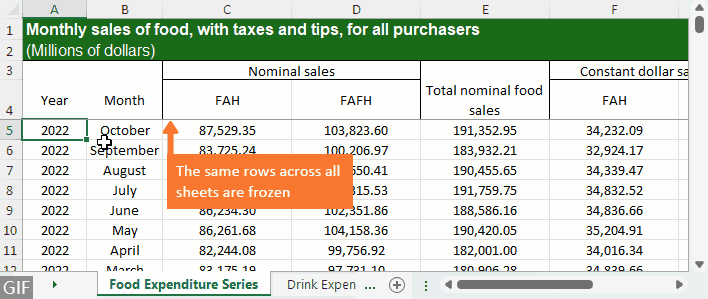
Πώς να παγώσετε στήλες σε ένα φύλλο εργασίας
Τώρα, ας μάθουμε πώς να κλειδώνουμε τις στήλες του Excel, ώστε να μπορείτε να δείτε με ποιες σειρές αντιστοιχούν οι τιμές όταν κάνετε κύλιση προς τα δεξιά.
Παγώστε την πρώτη στήλη
Βήμα 1: Επιλέξτε Προβολή > Πάγωμα πλαισίων > Πάγωμα πρώτης στήλης
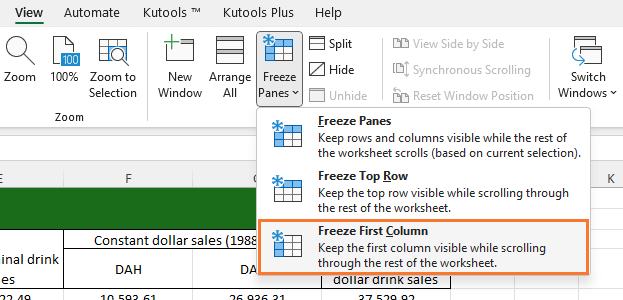
Αποτέλεσμα
Η πιο αριστερή στήλη είναι πλέον ορατή ακόμα και όταν κάνετε κύλιση προς τα δεξιά.
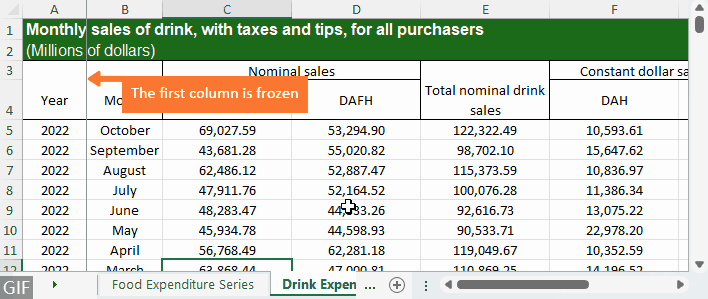
Πάγωμα πολλών στηλών
Εάν θέλετε να παγώσετε περισσότερες από μία στήλες, κάντε τα εξής:
Βήμα 1: Επιλέξτε τη στήλη (ή το πρώτο κελί στη στήλη) στα δεξιά της στήλης που θέλετε να παγώσετε
Για παράδειγμα, εάν θέλετε να καρφιτσώσετε τις δύο πρώτες στήλες, θα πρέπει να επιλέξετε τη στήλη C ή το πρώτο κελί στη στήλη C, που είναι το κελί C1.
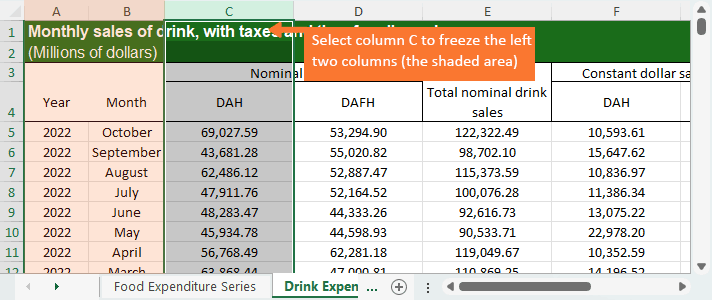
Βήμα 2: Επιλέξτε Προβολή > Πάγωμα υαλοπινάκων > Πάγωμα παραθύρων
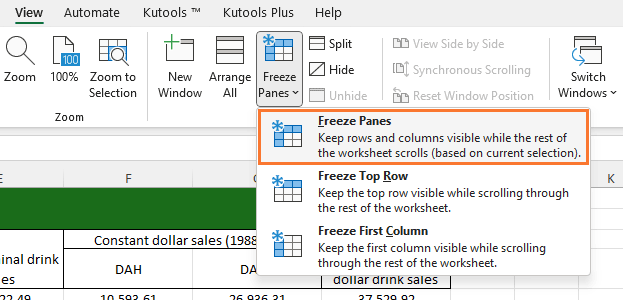
Αποτέλεσμα
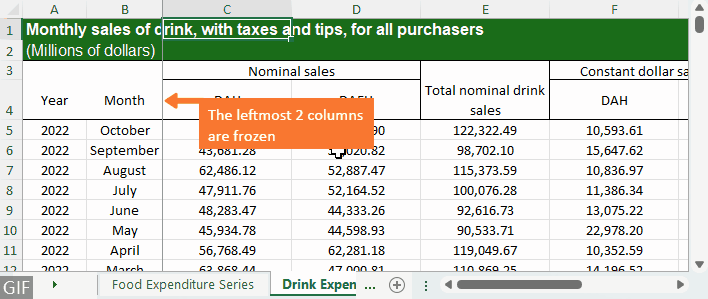
Πώς να παγώσετε στήλες σε όλα τα φύλλα εργασίας
Αντί να κλειδώνετε στήλες για κάθε φύλλο μία προς μία, μπορείτε επίσης να χρησιμοποιήσετε Kutools για Excel'S Πάγωμα πολλαπλών φύλλων εργασίας δυνατότητα ομαδικής παγώματος στηλών σε όλα τα φύλλα εργασίας του ενεργού βιβλίου εργασίας.
Βήμα 1: Επιλέξτε τη στήλη (ή το πρώτο κελί στη στήλη) στα δεξιά της στήλης που θέλετε να παγώσετε
Για παράδειγμα, για να παγώσετε την αριστερή στήλη, επιλέξτε τη στήλη Β ή το πρώτο κελί στη στήλη Β, που είναι το κελί Β1. για να παγώσετε τις 2 πιο αριστερές στήλες, επιλέξτε τη στήλη C ή το πρώτο κελί στη στήλη Γ.
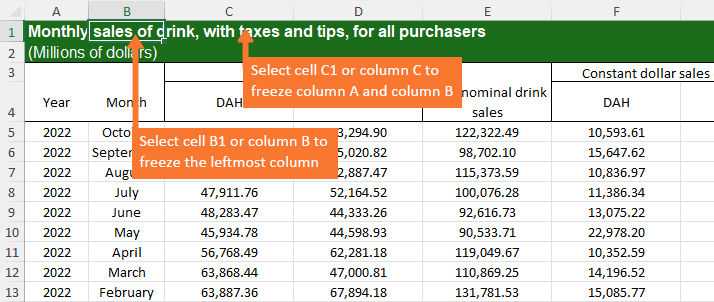
Βήμα 2: Επιλέξτε Kutools Plus > Φύλλο εργασίας > Πάγωμα πλαισίων πολλαπλών φύλλων εργασίας
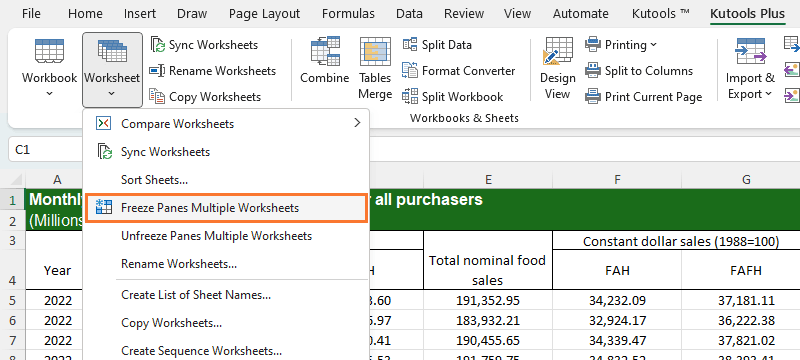
Αποτέλεσμα
Οι ίδιες στήλες σε όλα τα φύλλα εργασίας του ενεργού βιβλίου εργασίας παγώνουν αμέσως.
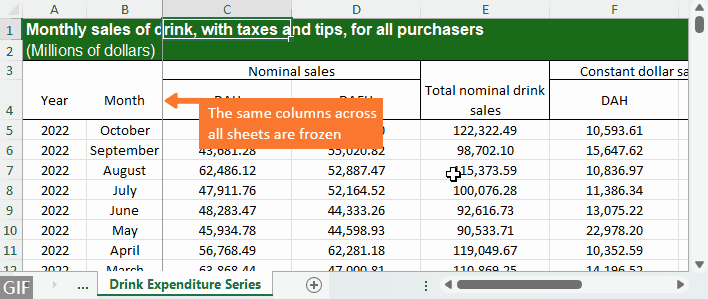
Πώς να παγώσετε σειρές και στήλες σε ένα φύλλο εργασίας
Για να κλειδώσετε μία ή περισσότερες σειρές και στήλες κάθε φορά, κάντε τα εξής:
Βήμα 1: Επιλέξτε ένα κελί κάτω από την τελευταία σειρά και στα δεξιά της τελευταίας στήλης που θέλετε να παγώσετε
Για παράδειγμα, για να καρφιτσώσετε τις επάνω 4 σειρές και τις πρώτες 2 στήλες, επιλέξτε το κελί κάτω από τη σειρά 4 και στα δεξιά της στήλης Β, που είναι το κελί C5.
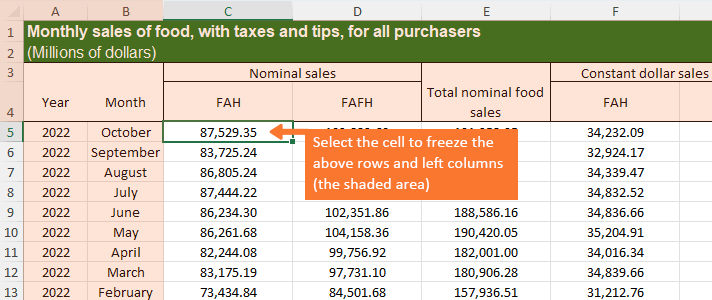
Βήμα 2: Επιλέξτε Προβολή > Πάγωμα υαλοπινάκων > Πάγωμα παραθύρων
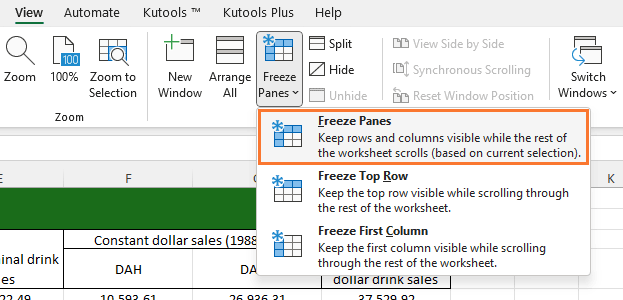
Αποτέλεσμα
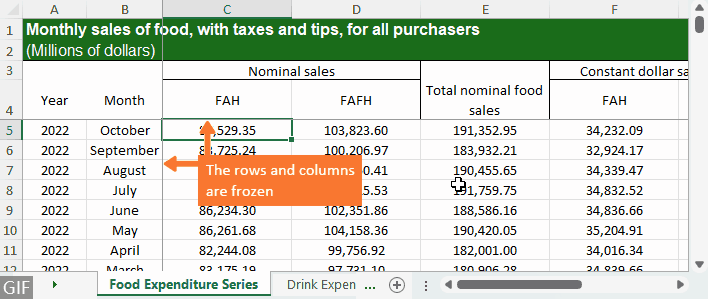
Πώς να παγώσετε σειρές και στήλες σε όλα τα φύλλα εργασίας
Για να παγώσετε σειρές και στήλες σε όλα τα φύλλα εργασίας, μπορείτε να χρησιμοποιήσετε Kutools για Excel's Πάγωμα πολλαπλών φύλλων εργασίας χαρακτηριστικό, το οποίο σας δίνει τη δυνατότητα να παγώνετε σειρές και στήλες σε όλα τα φύλλα εργασίας με λίγα κλικ.
Βήμα 1: Επιλέξτε ένα κελί κάτω από την τελευταία σειρά και στα δεξιά της τελευταίας στήλης που θέλετε να παγώσετε
Για παράδειγμα, για να κλειδώσετε τις επάνω 4 σειρές και τις 2 αριστερές στήλες, επιλέξτε το κελί κάτω από τη σειρά 4 και στα δεξιά της στήλης Β, που είναι το κελί C5.
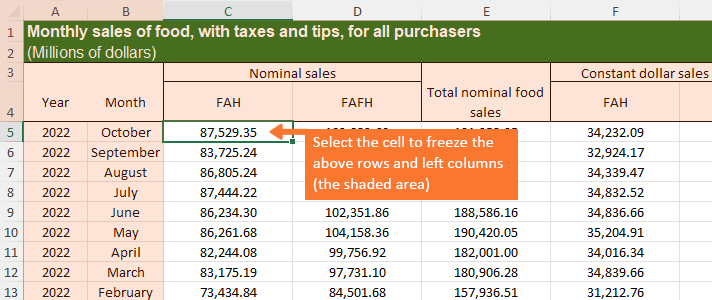
Βήμα 2: Επιλέξτε Kutools Plus > Φύλλο εργασίας > Πάγωμα πλαισίων πολλαπλών φύλλων εργασίας
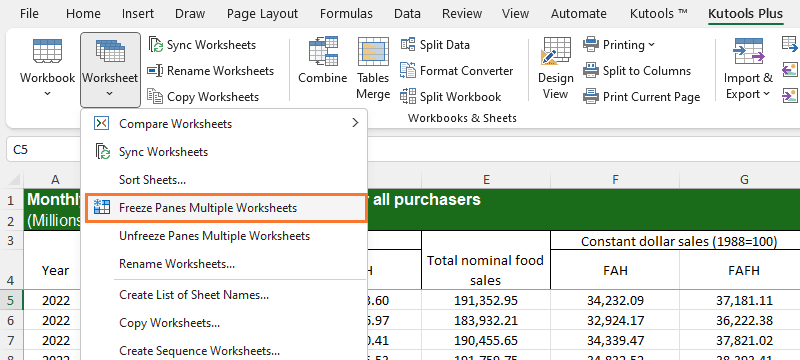
Αποτέλεσμα
Οι ακριβείς γραμμές και στήλες σε όλα τα φύλλα εργασίας παγώνουν αμέσως.
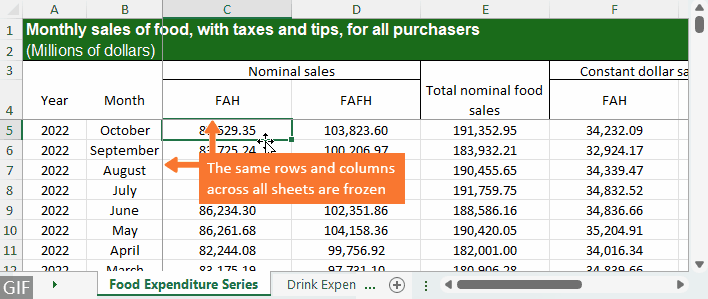
Πώς να ξεπαγώσετε γραμμές και στήλες σε ένα φύλλο εργασίας
Εάν δεν θέλετε πλέον να παγώσετε σειρές ή/και στήλες στο τρέχον φύλλο εργασίας, καρτέλα Δες > Παγώστε τα παράθυρα > Απελευθέρωση παραθύρων.
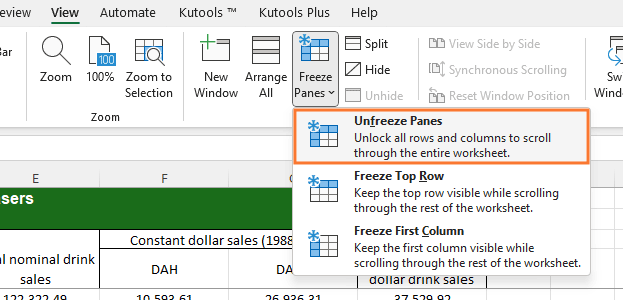
Πώς να ξεπαγώσετε σειρές και στήλες σε όλα τα φύλλα εργασίας
Για να καταργήσετε το πάγωμα σειρών ή/και στηλών σε όλα τα φύλλα εργασίας μαζικά, κάντε κλικ Kutools Plus > Φύλλο εργασίας > Κατάργηση παγίων πολλαπλών φύλλων εργασίας.
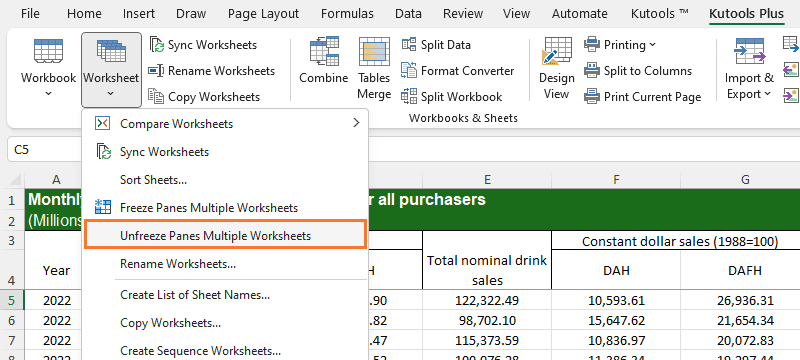
Σχετικά Άρθρα
- Πώς να παγώσετε την επάνω και την κάτω σειρά ταυτόχρονα στο Excel;
- Στο Excel, μπορούμε εύκολα να παγώσουμε την επάνω σειρά ενός φύλλου εργασίας. Μερικές φορές, υπάρχει ένα μεγάλο φύλλο εργασίας με μακρά δεδομένα λίστας και θέλουμε να παγώσουμε τόσο την πρώτη γραμμή όσο και την κάτω σειρά, έτσι ώστε να μπορούμε να δούμε τη σειρά των κορυφαίων κεφαλίδων και την τελευταία σειρά ταυτόχρονα. Δεν υπάρχει άμεσος τρόπος για να λύσουμε αυτό το πρόβλημα, ευτυχώς, μπορούμε να χρησιμοποιήσουμε μερικούς τρόπους αντιμετώπισης αυτής της εργασίας.
- Πώς να εφαρμόσετε τα παράθυρα παγώματος / κατάψυξης σε πολλά φύλλα εργασίας ταυτόχρονα;
- Ας υποθέσουμε ότι έχετε ένα μεγάλο βιβλίο εργασίας που περιέχει εκατοντάδες φύλλα εργασίας και τώρα πρέπει να εφαρμόσετε τα Πάγια παγώματος για να παγώσετε όλα τα φύλλα εργασίας ταυτόχρονα. Με τη λειτουργία Freeze Panes του Excel, μπορείτε να παγώσετε μόνο ένα φύλλο εργασίας κάθε φορά, υπάρχει τρόπος να παγώσετε ή να παγώσετε όλα τα φύλλα εργασίας αμέσως στο Excel;
- Πώς να κλειδώσετε ή να παγώσετε την καρτέλα φύλλου εργασίας στο Excel;
- Ας υποθέσουμε ότι έχετε ένα βιβλίο εργασίας που περιέχει πολλά φύλλα εργασίας, υπάρχει ένα φύλλο εργασίας που ονομάζεται Κύριο φύλλο ως πρώτη καρτέλα στο βιβλίο εργασίας. Και τώρα, θέλετε να προσπαθήσετε να κλειδώσετε ή να παγώσετε αυτήν την καρτέλα φύλλου για να την κάνετε πάντα ορατή ακόμα και όταν κάνετε κύλιση σε διάφορα φύλλα εργασίας. Στην πραγματικότητα, δεν υπάρχει άμεσος τρόπος για να παγώσετε την καρτέλα, αλλά, μπορείτε να χρησιμοποιήσετε μια λύση για να αντιμετωπίσετε αυτό το πρόβλημα.
- Περισσότερες συμβουλές και κόλπα για το Excel...
Τα καλύτερα εργαλεία παραγωγικότητας γραφείου
Αυξήστε τις δεξιότητές σας στο Excel με τα Kutools για Excel και απολαύστε την αποτελεσματικότητα όπως ποτέ πριν. Το Kutools για Excel προσφέρει πάνω από 300 προηγμένες δυνατότητες για την ενίσχυση της παραγωγικότητας και την εξοικονόμηση χρόνου. Κάντε κλικ εδώ για να αποκτήσετε τη δυνατότητα που χρειάζεστε περισσότερο...

Το Office Tab φέρνει τη διεπαφή με καρτέλες στο Office και κάνει την εργασία σας πολύ πιο εύκολη
- Ενεργοποίηση επεξεργασίας και ανάγνωσης καρτελών σε Word, Excel, PowerPoint, Publisher, Access, Visio και Project.
- Ανοίξτε και δημιουργήστε πολλά έγγραφα σε νέες καρτέλες του ίδιου παραθύρου και όχι σε νέα παράθυρα.
- Αυξάνει την παραγωγικότητά σας κατά 50% και μειώνει εκατοντάδες κλικ του ποντικιού για εσάς κάθε μέρα!

Πίνακας περιεχομένων
- Βίντεο: Πάγωμα σειρών και στηλών στο Excel
- Πώς να παγώσετε σειρές:
- Σε φύλλο εργασίας
- Σε όλα τα φύλλα εργασίας
- Πώς να παγώσετε στήλες:
- Σε φύλλο εργασίας
- Σε όλα τα φύλλα εργασίας
- Πώς να παγώσετε σειρές και στήλες:
- Σε φύλλο εργασίας
- Σε όλα τα φύλλα εργασίας
- Πώς να καταργήσετε το πάγωμα σειρών ή/και στηλών:
- Σε φύλλο εργασίας
- Σε όλα τα φύλλα εργασίας
- Σχετικά άρθρα
- Τα καλύτερα εργαλεία παραγωγικότητας του Office
- Σχόλια